9.3.4.2. ノードディスカバリー検索¶
ノードディスカバリーでは、千手システムが接続するネットワークをディスカバリーし、監視対象の検出、ノード登録、監視設定を行うことができます。
ノードディスカバリー検索
ノードディスカバリー検索とその内容を下記に示します。
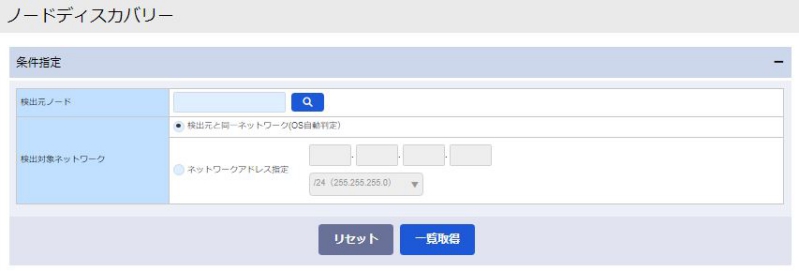
図 9.360 ノードディスカバリー検索¶
項目 |
内容 |
|---|---|
「検出元ノード」フィールド |
プローブノードIDを表示します |
「検出対象ネットワーク」ラジオボタン |
[検出元と同一ネットワーク(OS自動判定)]または[ネットワークアドレス指定]を選択する |
フィールド |
使用可能な文字 |
文字数 |
省略 |
|---|---|---|---|
「ネットワークアドレス指定」の入力フィールド |
0-255 |
3 文字まで |
[ネットワークアドレス指定]を選択する場合に不可 |
「検出元ノード」の入力フィールド |
ー |
ー |
省略不可 |
プローブノードリスト画面
虫眼鏡をクリックして、プローブノードリスト画面を表示します。プローブノードリスト画面とその内容を下記に示します。
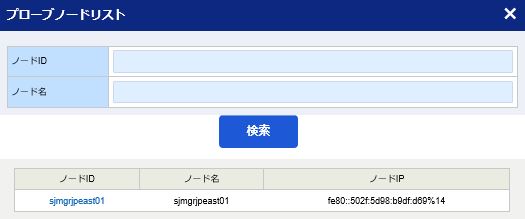
図 9.361 プローブノードリスト画面¶
項目 |
内容 |
|---|---|
「ノードID」フィールド |
該当ノードIDを表示します。 |
「ノード名」フィールド |
該当ノードの名称を表示します。 |
「ノードIP」フィールド |
該当ノードのIPを表示します。 |
注釈
プローブノードリストの検索結果にはノードIPがある千手エージェントのみ表示されます。
ノードディスカバリー結果画面
検出元ノードを選択した後、[検出対象ネットワーク]を入力し、[一覧取得]ボタンを押下すると、ノードディスカバリー結果画面として検出したノードの一覧が表示されます。
ノードディスカバリー結果画面とその内容を下記に示します。
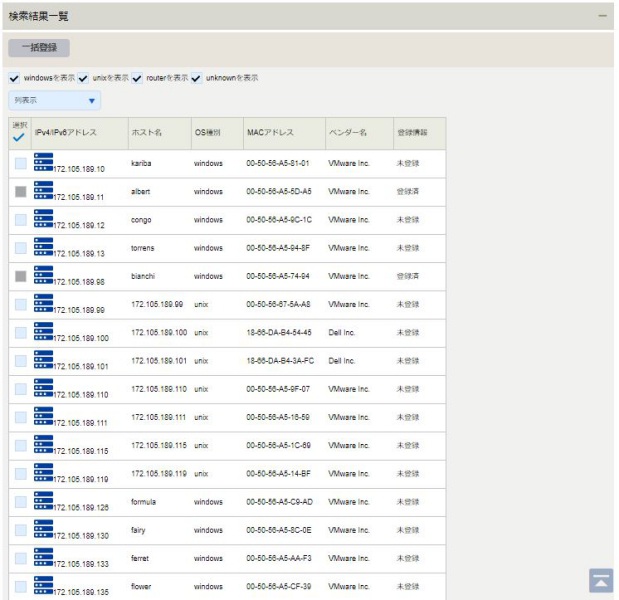
図 9.362 ノードディスカバリー結果画面¶
項目 |
内容 |
|---|---|
「選択」チェックボックス |
チェックを入れたノードは一括登録の対象となります。ヘッダーのチェックマークを押下することで、全てをON(/OFF)にすることができます。 |
「IPv4/IPv6アドレス」フィールド |
検出したノードのIPv4/IPv6アドレスが表示されます。 |
「ホスト名」フィールド |
検出したノードのホスト名が表示されます。 |
「OS種別」フィールド |
検出したノードのOS種別が表示されます。 |
「MACアドレス」フィールド |
検出したノードのMACアドレスが表示されます。 |
「ベンダー名」フィールド |
検出したノードのベンダー名が表示されます。 |
「登録情報」フィールド |
検出したノードの登録情報が表示されます。以下の状態があります。 |
警告
ノードディスカバリーの一覧取得を行った際、IPアドレスとしてIPv6のアドレスが登録されたノードを検出した場合、
該当ノードの登録情報が「未登録」になります。
9.3.4.2.1. ノードディスカバリーの一括登録¶
ノードディスカバリーの一括登録
任意の数の結果記録のチェックボックスを選択して、一括登録ボタンをクリックすると、ノードディスカバリーの一括登録画面が表示されます。
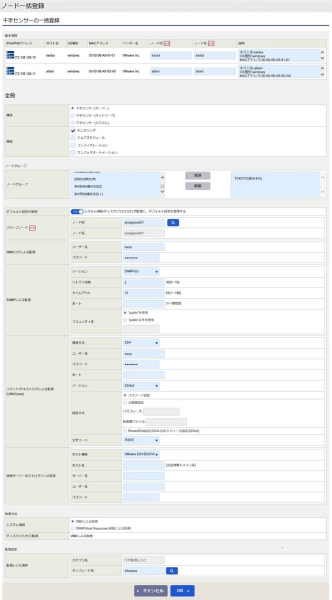
図 9.363 ノードディスカバリーの一括登録画面¶
項目 |
内容 |
|---|---|
「IPv4/IPv6アドレス」フィールド |
選択されたノードのIPv4/IPv6アドレスが表示されます。 |
「ホスト名」フィールド |
選択されたノードのホスト名が表示されます。 |
「OS種別」フィールド |
選択されたノードのOS種別が表示されます。 |
「MACアドレス」フィールド |
選択されたノードのMACアドレスが表示されます。 |
「ベンダー名」フィールド |
選択されたノードのベンダー名が表示されます。 |
「ホスト名」フィールド |
選択されたノードのホスト名が表示されます。 |
「ノードID」フィールド |
管理対象ノード名を運用管理サーバー上の hosts ファイルに記されたホスト名で指定します。 |
「ノード名」フィールド |
表示するノードの名称を指定します。 |
「説明」フィールド |
ノードの説明を指定します。 |
フィールド |
使用可能な文字 |
文字数 |
省略 |
デフォルト値 |
|---|---|---|---|---|
「ノードID」 |
半角英数字 、‘ -’、‘ _’、‘ .’ |
63文字まで |
不可 |
選択されたノードのホスト名が表示されます。 |
「ノード名」 |
半角英数字、‘ _’、‘ .’、全角文字 |
255バイトで |
不可 |
選択されたノードのホスト名が表示されます。 |
「説明」 |
ー |
512バイトまで |
可 |
「 選択されたノードのホスト名 |
項目 |
内容 |
|---|---|
「種別」 フィールドの各ラジオボタン |
ノードの種別を指定します。 |
「機能」 フィールドの「モニタリング」チェックボックス |
このノードに対し、モニタリング機能を使用する場合にチェックします。 |
「機能」 フィールドの「ジョブスケジュール」チェックボックス |
このノードに対し、ジョブスケジュール機能を使用する場合にチェックします。 |
「機能」フィールドの「コンフィグレーション」チェックボックス |
このノードに対し、コンフィグレーション機能を使用する場合にチェックします。 |
「機能」フィールドの「ランブックオートメーション」チェックボックス |
このノードに対し、ランブックオートメーション機能を使用する場合にチェックします。 |
ノードの一括登録(ノードグループ)設定内容(詳細は 表 9.251 を参照して下さい)
ノードの一括登録(接続設定)設定内容(詳細は 表 9.252 を参照して下さい)
ノードの一括登録(接続設定)入力フィールド(詳細は 表 9.253 を参照して下さい)
項目 |
内容 |
|---|---|
「監視レシピ選択」フィールドの「カテゴリ名」 |
監視レシピのカテゴリ名です。 |
「監視レシピ選択」フィールドの「テンプレート名」ボタン |
監視レシピのテンプレート名を選択するための、監視レシピのテンプレート選択ダイアログを表示します。 |
「監視レシピ選択」フィールドの「テンプレート名」 |
監視レシピのテンプレート名の名称です。 |
フィールド |
使用可能な文字 |
文字数 |
省略 |
|---|---|---|---|
「監視レシピ選択」フィールドの「テンプレート名」 |
半角文字、半角記号、全角文字(全角スペース、半角カタカナは除く) |
128バイトまで |
可 |
監視レシピのテンプレート選択画面
監視レシピのテンプレート選択画面とその内容を下記に示します。
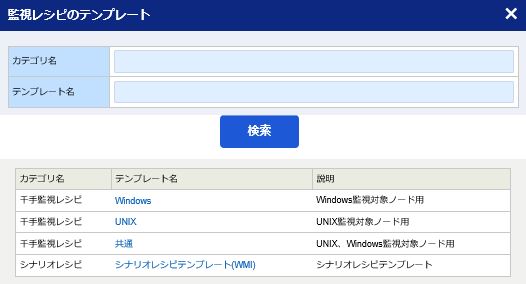
図 9.364 監視レシピのテンプレート選択画面¶
項目 |
内容 |
|---|---|
「カテゴリ名」フィールド |
該当テンプレートの所属カテゴリ名です。 |
「テンプレート名」フィールド |
該当テンプレートのテンプレート名です。 |
「説明」フィールド |
該当テンプレートの説明です。 |
ノードの一括登録確認画面
データを入力した後に、「OK」ボタンを押すと、確認画面が表示されます。ノードの一括登録確認画面とその内容を下記に示します。
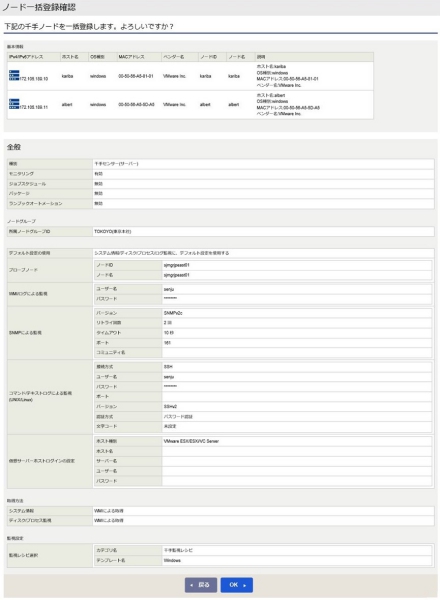
図 9.365 ノードの一括登録確認画面¶
ノードの一括登録結果画面
ノードの一括登録結果画面とその内容を下記に示します。
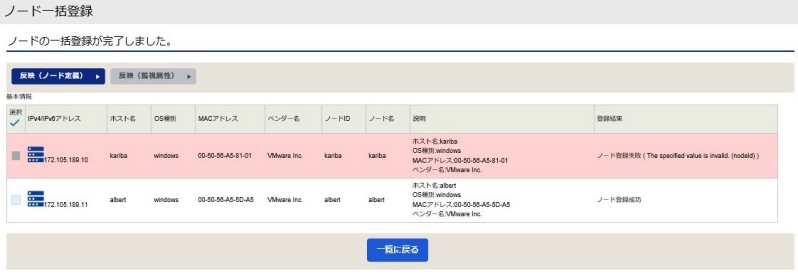
図 9.366 ノードの一括登録結果画面¶
「反映(ノード定義)」ボタンを押すと、ノード定義の反映を行うことができます。
任意の数の結果記録のチェックボックスを選択して、「反映(監視属性)」ボタンを押すと、監視属性の反映を行うことができます。
注釈
反映(監視属性)時に、チェックを入れたノードが多い場合、IISの接続タイムアウトが発生する場合があります。
タイムアウトが発生する場合は、反映(監視属性)時のチェックの数を減らす、もしくはインストール時に指定したIISの千手の仮想ディレクトリのASPの「スクリプトのタイムアウト」時間を延ばして下さい。設定方法は以下の通りです。
1.) [管理ツール] から [インターネット インフォメーション サービス] をダブルクリックします。
2.) ローカル コンピュータ名を展開し、千手の仮想ディレクトリを選択します。
3.) IISの[ASP]をダブルクリックし、[制限プロパティ]タブの[スクリプトのタイムアウト]で時間を拡張します。
4.) サービス一覧より以下のサービスを再起動します。
Senju Extened Interface Service_<千手稼働アカウント名>